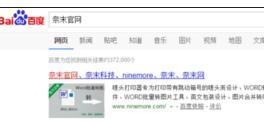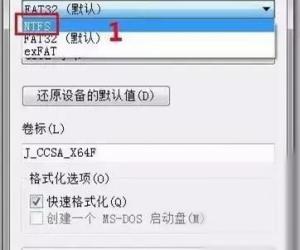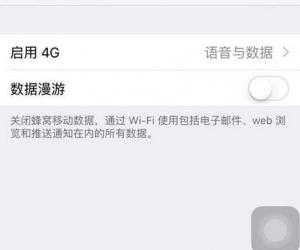win7电脑插上耳机没声音怎么设置吗 win7系统前耳机插孔没声音怎么办
发布时间:2017-12-18 13:36:34作者:知识屋
win7电脑插上耳机没声音怎么设置吗 win7系统前耳机插孔没声音怎么办 我们在使用电脑的时候,总是会遇到很多的电脑难题。当我们在遇到了Win7电脑插上耳机没声音的时候,那么我们应该怎么办呢?今天就一起来跟随知识屋的小编看看怎么解决的吧。
Win7电脑插上耳机没声音的解决办法:
1、首先第一步我们需要做的就是进入到电脑的桌面上,然后在桌面找到计算机的图标,找到以后我们直接使用电脑的鼠标双击打开它,接着我们在页面的显示栏中将控制面板打开就可以了,继续进行下一步的操作。
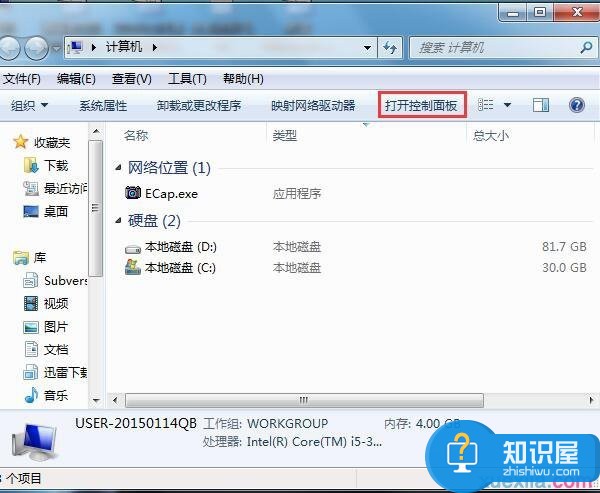
2、当我们在完成了上面的操作步骤以后,现在已经进入到控制面板的页面中了,在这个里面我们可以看到很多的电脑设置选项,直接找到硬件很声音进行点击打开就可以了。
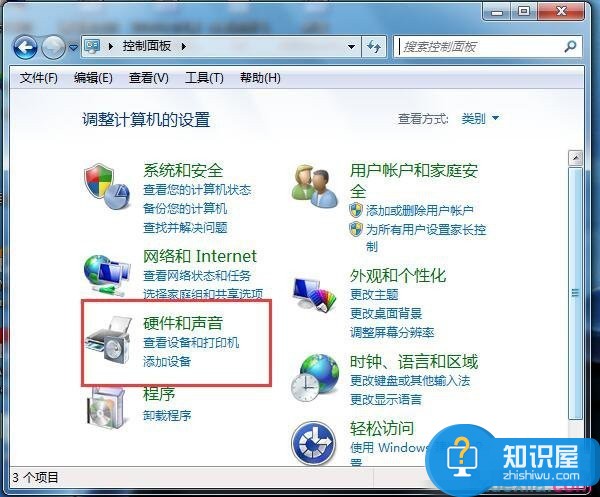
3、当我们进入到硬件和声音的页面中以后,我们接着继续进行下一步的操作。
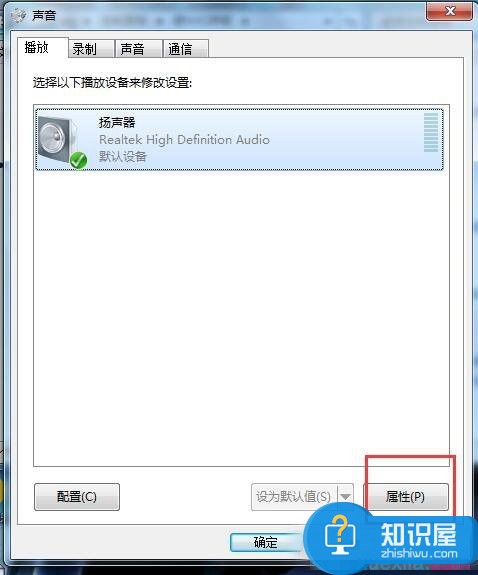
4、现在我们就要在这个栏目中的播放设备中对声音播放设备进行选择,将其设置为默认即可。
5、也可以直接利用声音的播放设置,在页面的右下角位置对属性进行点击,然后会弹出一个页面,直接点击使用此设备就可以了,这就是全部的操作过程了,是不是很简单呢?
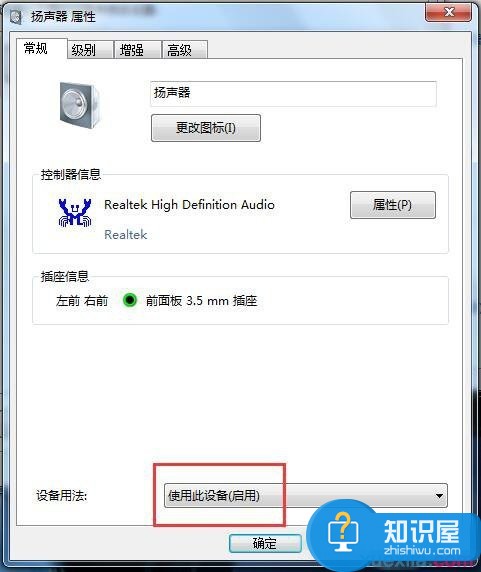
知识阅读
软件推荐
更多 >-
1
 一寸照片的尺寸是多少像素?一寸照片规格排版教程
一寸照片的尺寸是多少像素?一寸照片规格排版教程2016-05-30
-
2
新浪秒拍视频怎么下载?秒拍视频下载的方法教程
-
3
监控怎么安装?网络监控摄像头安装图文教程
-
4
电脑待机时间怎么设置 电脑没多久就进入待机状态
-
5
农行网银K宝密码忘了怎么办?农行网银K宝密码忘了的解决方法
-
6
手机淘宝怎么修改评价 手机淘宝修改评价方法
-
7
支付宝钱包、微信和手机QQ红包怎么用?为手机充话费、淘宝购物、买电影票
-
8
不认识的字怎么查,教你怎样查不认识的字
-
9
如何用QQ音乐下载歌到内存卡里面
-
10
2015年度哪款浏览器好用? 2015年上半年浏览器评测排行榜!